Ще в січні ми охопили додаток для Android під назвою TuneSync HomeStream, що дозволяє користувачам бездротово передавати свої потокиМузична бібліотека iTunes з ПК або Mac на пристрої Android. Що робити, якщо ви хочете віддалено керувати відтворенням музики на настільному додатку iTunes прямо з пристрою Android? Розроблений Jumitech, JumiAMP є стильним iOS та додаток Android, що дозволяє керувати музикоювідтворення на iTunes та настільних додатках WinAMP через WiFi або мобільні дані (3G, EDGE). У той час як JumiAMP знаходиться в магазині додатків iTunes вже досить давно, його варіант Android просто пробився в Google Play Store.
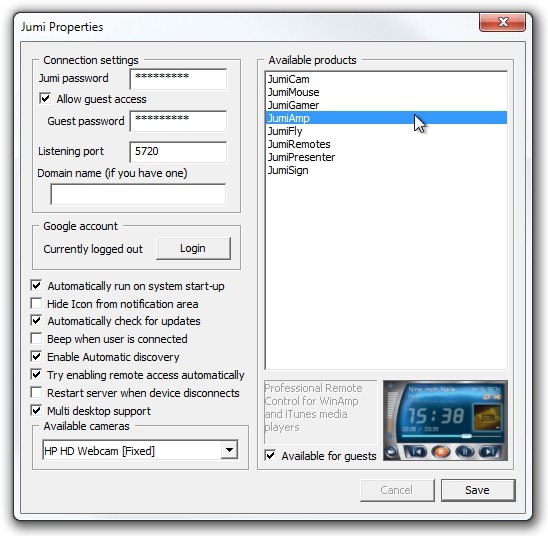
Налаштування програми на робочому столі та мобільному пристрої є такою жлегко, як це стає. З точки зору робочого столу, ви повинні переконатися, що ви працюєте з останньою версією JumiController - додатком на базі Windows, який служить універсальним засобом комунікації між вашим робочим столом та різними програмами, що працюють на Jumitech, включаючи JumiAMP. Посилання для завантаження до JumiController надається в кінці. На консолі робочого столу існують різні налаштування, які можна налаштувати відповідно до своїх особистих уподобань, але найважливішим із них залишається можливість вказати пароль для потрібних додатків, щоб встановити безпечний зв’язок між настільним та мобільним пристроєм. Після цього просто виберіть JumiAMP зі списку програм і натисніть Зберегти. Далі на екрані комп'ютера ви побачите напівпрозоре вікно JumiController, яке відображає внутрішні / зовнішні IP-адреси, порт з'єднання та стан з'єднання.
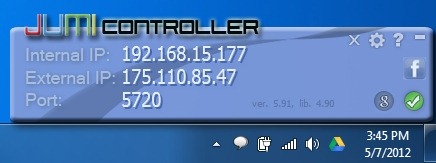
На вашому мобільному пристрої все, що вам потрібно зробитизапустіть додаток JumiAMP, виберіть свій ПК зі списку ПК, підключених до мережі через JumiController, і вам буде добре. Якщо мобільний додаток невдача розпізнати свій пристрій, ви можете вручнуналаштуйте параметри віддаленого підключення, вводячи точні налаштування IP, як відображаються на консолі робочого столу. Після встановлення нового з'єднання виберіть саме цей профіль зі списку та натисніть Підключення. Також переконайтеся, що у вас є iTunes або WinAMP Player біг на вашому комп’ютері, із кількома композиціями, завантаженими у відповідний список відтворення.
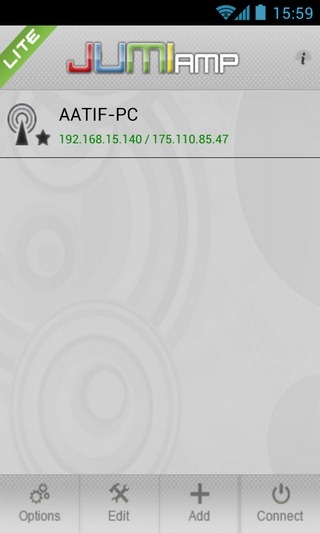
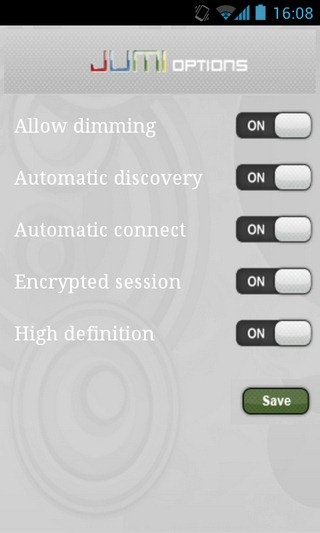
Якщо все працює відповідно, ваш мобільний екранТепер має бути зображений гладкий інтерфейс РК, укомплектований усіма різними елементами керування відтворенням медіа, заголовком, виконавцем та зображенням альбому поточно відтворюваної доріжки та кнопками перемішування / повтору. Тепер ви можете почати дистанційно керувати будь-яким із підтримуваних настільних додатків, як згадувалося вище. Крім відтворення / паузи та перемикання між треками, ви також можете перетягнути позицію треку, що відтворюється в даний час повзунок, а також відповідно регулювати рівень гучності.
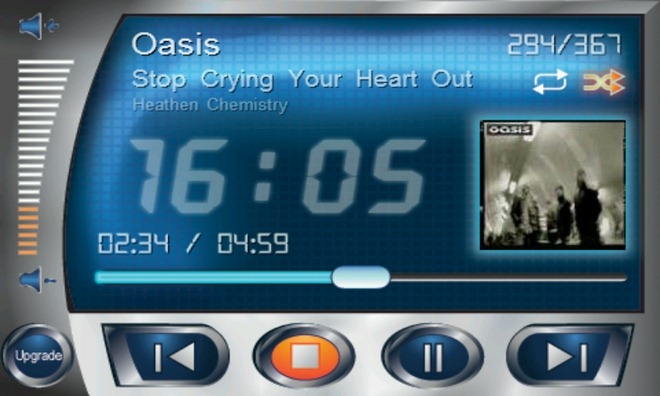
Торкніться значка Параметри кнопка на додатку Домашній екран дозволяє увімкнути / вимкнути різні параметри,включаючи ефект затемнення / перехресного зменшення під час переключення між треками, автоматичне виявлення та підключення раніше підключених ПК, сеанс зашифрованого з'єднання та високу чіткість (для ЖК-інтерфейсу програми). Додаток було успішно протестовано з обома підтримуваними медіа-програмами.
Як її iOS також приходить JumiAMP для Androidформа безкоштовного та $ 2,92 варіанту. Платний варіант пропонує додаткові можливості, такі як необхідний контроль над списками відтворення медіа-файлів, а також можливість віддаленої навігації та відтворення будь-якої музичної доріжки, що зберігається на жорсткому диску вашого комп’ютера. JumiAMP потрібна Android v2.2 або вище для запуску.
Завантажити JumiAMP Lite (безкоштовно)
Завантажити JumiAMP (оплачено)
Завантажити JumiController (додаток для сервера Windows)













Коментарі